【無料】インスタ白加工の方法とおすすめ加工アプリ5選【2025年最新版】


最近よく聞くおしゃれ写真加工の一つが「白加工」ですね。白加工とはその名の通り、写真を白っぽく加工して、淡くふんわり優しい雰囲気の写真に仕上がる加工方法です。特に Instagram でたくさん写真が並んだ際に統一感が出るので、今人気の加工方法です。
食べ物の写真、コーディネートの写真、旅行先の写真など、インスタに載せる写真の種類は多岐にわたるので、なかなか統一感をもたせるのは難しいですよね。
ですが、白加工であれば写真加工アプリのフィルターや色調整を活用することで、かんたんに写真の色味をあわせることが可能になります。
また、より素敵に仕上げるための秘密の調整レシピもお伝えしますので、ご興味のある方はぜひ最後まで読んでみてくださいね♪
- インスタ「白加工」って何?
- インスタ白加工おすすめ写真アプリ5選
- 1.豊富なフィルター搭載でインスタ白加工に一押しアプリ「PhotoDirector」
- 2.ふんわり淡色フィルターでインスタ白加工ができる「SODA」
- 3.細かな調整でインスタ白加工ができる「Ulike」
- 4.自撮りを簡単にインスタ白加工「SNOW」
- 5.顔を細かく加工ができる「Beauty Plus」
- インスタ白加工のやり方
- インスタ白加工の加工アイデア集
- まとめ
インスタ「白加工」とは?
白加工は元々、プリクラに白っぽいフィルターをかけたように淡くふんわり柔らかな雰囲気に仕上げる加工のことですが、最近 Instagram の写真を投稿する際にも白加工をすることで統一感が出るため、とても人気のある加工方法なんです。
韓国のおしゃれなインスタグラマーのアカウントを覗いてみると、カフェの写真、コーディネートの写真など、写っているものはどれもバラバラなのに、統一感があるアカウントがとても多いですよね。
白っぽい色調で統一することで、写真に統一感がでるので自分のタイムラインも非常におしゃれに魅せることができるんです。
写真加工アプリを使うことでとてもかんたんにできるので、みなさんも挑戦してみましょう。
インスタ白加工おすすめアプリ5選
白加工をするなら色編集・フィルター機能が豊富なものを選びましょう。すべての写真に同じフィルターを使い続けることで、色の統一感を出すことができます。
1.豊富なフィルター搭載でインスタ白加工に一押しアプリ「PhotoDirector」

簡単操作で本格的に色味が調整でき、白系フィルターもバッチリ搭載。さらには美顔効果も搭載してインスタ加工に大活躍なのが PhotoDirector(フォトディレクター)
本格的な色味調整のツールがたくさんありますが、「コントラスト」「彩度」「カーブ」の3つを調整するだけで簡単におしゃれに仕上がるのが嬉しいポイントです。
またフィルターを使うともっと簡単に加工が可能で下部メニューの「フィルター」から自分が加工したい色にあったフィルターを選ぶだけで色を調節できる上に、1つのフィルターを固定して使い続けることで、すべての写真に統一感を持たせることもできますね。
次章 では色調整ツールとフィルターを使ったインスタ白加工の方法を解説していますので、気になる方は上記リンクよりアプリをダウンロードして試してみてくださいね♪
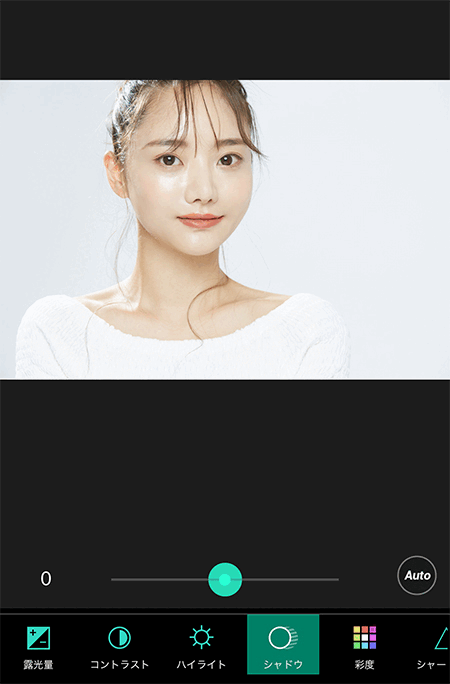
▲コントラストと彩度を調節してカンタン白加工
また、顔加工として小顔修正機能と美肌加工機能もついているので、自然にふんわり美肌の小顔美人に加工することもできます。

▲レベルを調整して自然に小顔加工
PhotoDirector はあらゆる写真加工ができる、オールインワンのアプリです。
顔加工にフィルターをプラスして、ナチュラルだけどしっかり盛れている!というような写真加工を簡単に実現することが来ますので、是非挑戦してみましょう!
2.ふんわり淡色フィルターでインスタ白加工ができる「SODA」
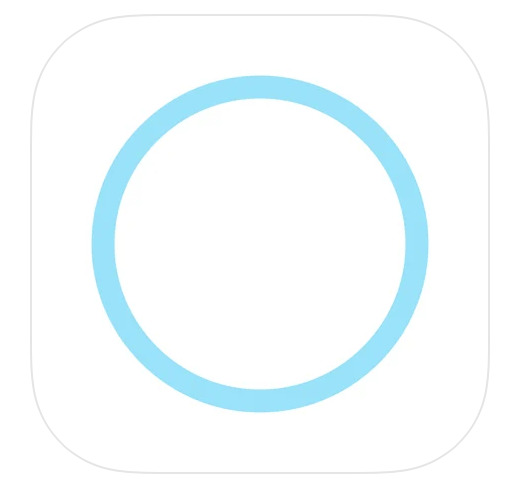
SODA(ソーダ)は明るさや彩度などを絶妙に調整できるわけではないですが、ふんわり淡い色のフィルターがたくさん揃っているので、難しい調整をせずとも、フィルターを選ぶだけで簡単に「白加工」風に仕上がります。
細かい調整が苦手で自分の調整具合にいまいち自信が持てないという方は、このアプリを使ってみるのも一つの手です。
曇ったような淡い雰囲気を出したいなら「Ribbon」「White」などがおすすめです。
「White」は淡くかつより白っぽく仕上がりますよ。
また、「Milk」はふんわり柔らかな白フィルターをかけたような仕上がりになるのでこちらもおすすめです。
3.細かな調整でインスタ白加工ができる「Ulike」
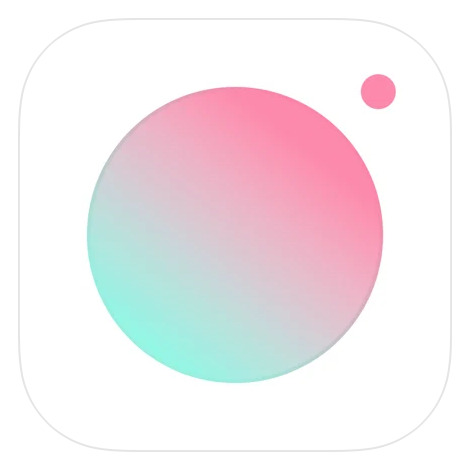
Ulike(ユーライク)では、顔の縦幅をぎゅっと縮めたり、気になるエラや頬骨をなだらかにしたり、顎を細く短くしたり、気になる部分をカバーできます。美肌加工や他のアプリと同様目や鼻も調整でき、ふんわり可愛らしい顔に仕上がるので人気です。しかし、加工する際自分1人を選択できず、顔加工が写真に写っている人全員に適用されてしまうので、1人で写っている写真を加工するにはとてもおすすめですが、複数で写っているときは少し注意が必要と言えるでしょう。
4.自撮りを簡単にインスタ白加工「SNOW」
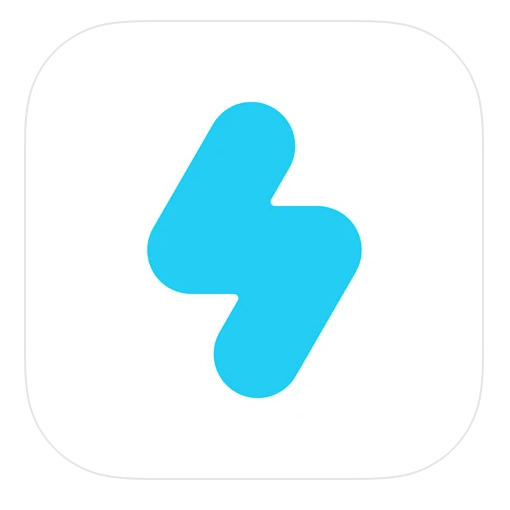
SNOW(スノー)は可愛いスタンプがたくさんあって、美顔機能が豊富なのですでにスマホに入っているのではないでしょうか?
今まであまり使ったことがない方もいらっしゃるかもしれませんが、このアプリにも「調整」機能がついていて、「コントラスト・彩度・明るさ・カーブ」などを調整することで淡くておしゃれな白加工が簡単にできるんです。
フィルターも豊富なのでワンタッチで、白加工っぽくできる「 Cream 」「 Plain 」「 Suger 」なんかを使ってみるのもいいかもしれません。
5.顔を細かく加工ができる「Beauty Plus」
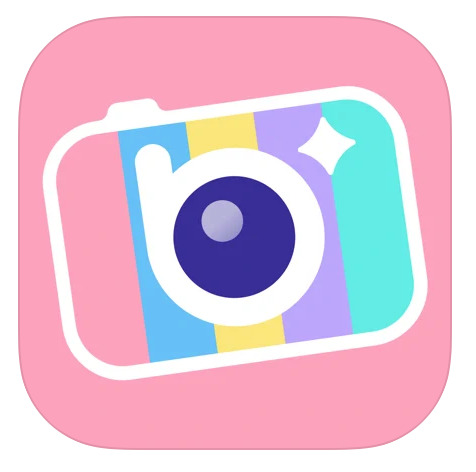
Beauty Plus(ビューティープラス)は顔加工に特化したアプリです。メイク機能があり、顔のほぼすべてのパーツを細かく加工することできます。また、輪郭の補正や小顔効果、さらには体型補正もできますので、みっちり完璧に加工したいという方にはおすすめしたいアプリですね!
インスタ白加工のやり方
ここではランキング1位で紹介したモバイル版 PhotoDirector を使って、
- 色調節ツールで調整する方法
- フィルターを使う方法
興味のある方は、下記リンクよりダウンロードして、実際にお手元の写真で試してみてください♪
色調節ツールで白加工する方法
色調節ツールを使うことで、白さ・コントラスト・色味を非常に細かく調節することが可能です。 今流行りのふんわり、白っぽい加工を行う際は、下記の3ステップで行うことができますよ!
- コントラストを下げる
- シャドウを上げる
- 美肌効果をかける
実際にどの項目をどのくらいの数値に調整したらおしゃれなインスタ白加工になるのかおすすめの調整レシピをご紹介します。
今回はこの写真を使って白加工を行ってみます!

1.コントラストを下げてふんわりさせる
コントラストを下げていくことで、明るいところと暗いところの差が小さくなっていき、全体的にふんわりした印象に仕上げることが可能です。
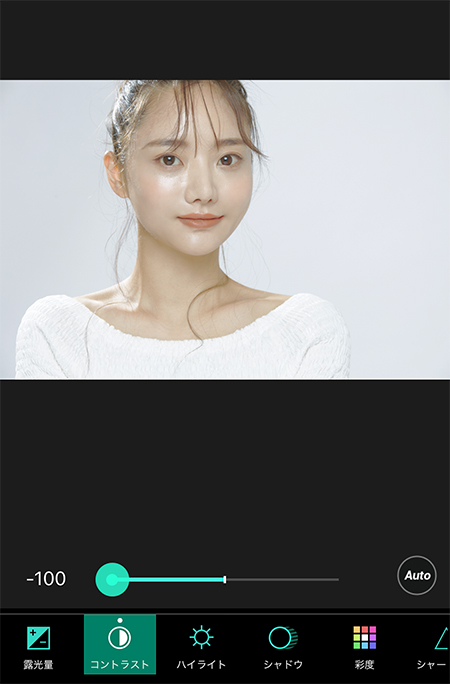
▲ レベルを-100 まで下げてみました
2.シャドウを上げて白さを出す
シャドウを調節することで写真でもともと陰になっていた黒っぽい部分を、白く表示させることが可能です。シャドウを上げていくことで、写真を全体的に白っぽく調節することが可能になります。
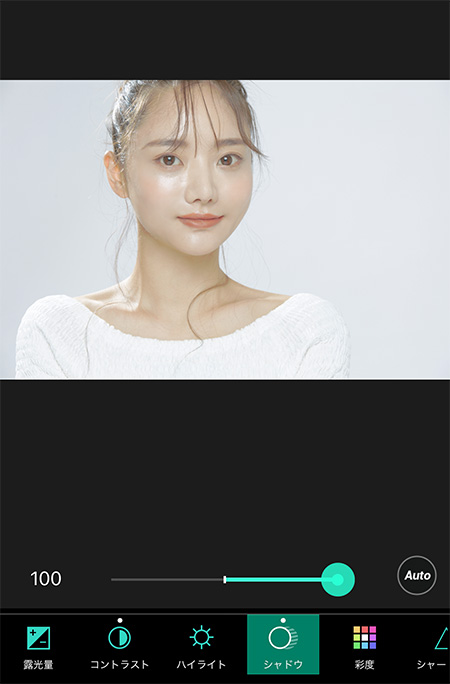
▲レベルを 100 まで上げ、白さを強調!
3.美肌効果をかける
人物写真の場合は、最後に美肌効果を加えましょう!PhotoDirector の美肌効果は強さの調節が可能なので、好みに合わせて加工具合を調節してみましょう。
下部メニュー「ポートレイト」から「美肌(顔)」をタップして、美肌効果を付けてみましょう!もちろんその他フェイスツールで顔のパーツを自然に加工することも出来ます。
関連記事:【小顔補正】顔加工おすすめアプリ 5選【無料・2023年最新版】
ふんわり感を出すには、MAXにかけることをおすすめします。また、控え目にかけてナチュラル感を出すこともできますよ!

▲顔周りがふんわりし、ナチュラルに盛れています
この3つの項目を調整するだけで、おしゃれな白加工が出来上がるんです。
一緒に加工してみた方は、思ったより簡単で驚かれたのではないでしょうか?
白加工おすすめレシピをおさらいします。
- コントラストを下げる(-50 ~ -100)
- シャドウを上げる(50 ~ 100)
- 美肌効果をかける(人物写真の場合)
色のメリハリがある写真も鮮やかで素敵ですが、あえてメリハリをなくし淡く白っぽく仕上げることで落ち着きのあるおしゃれな仕上がりになります♪
フィルターを使って白加工する方法
調節がめんどくさい、分かりにくいと思った方でも安心。
PhotoDirector に搭載されているフィルター機能を使えば、ワンタップで自分好みの色に加工することができます。
まずは下部メニューから「フィルター」を選択します。

数多くのフィルターが用意されていますので、好きなものを選びましょう。城加工におすすめのフィルターは「赤ちゃん肌」や「ビブラント」「クリーンホワイト」等があります。
ぜひ試してみてくださいね!
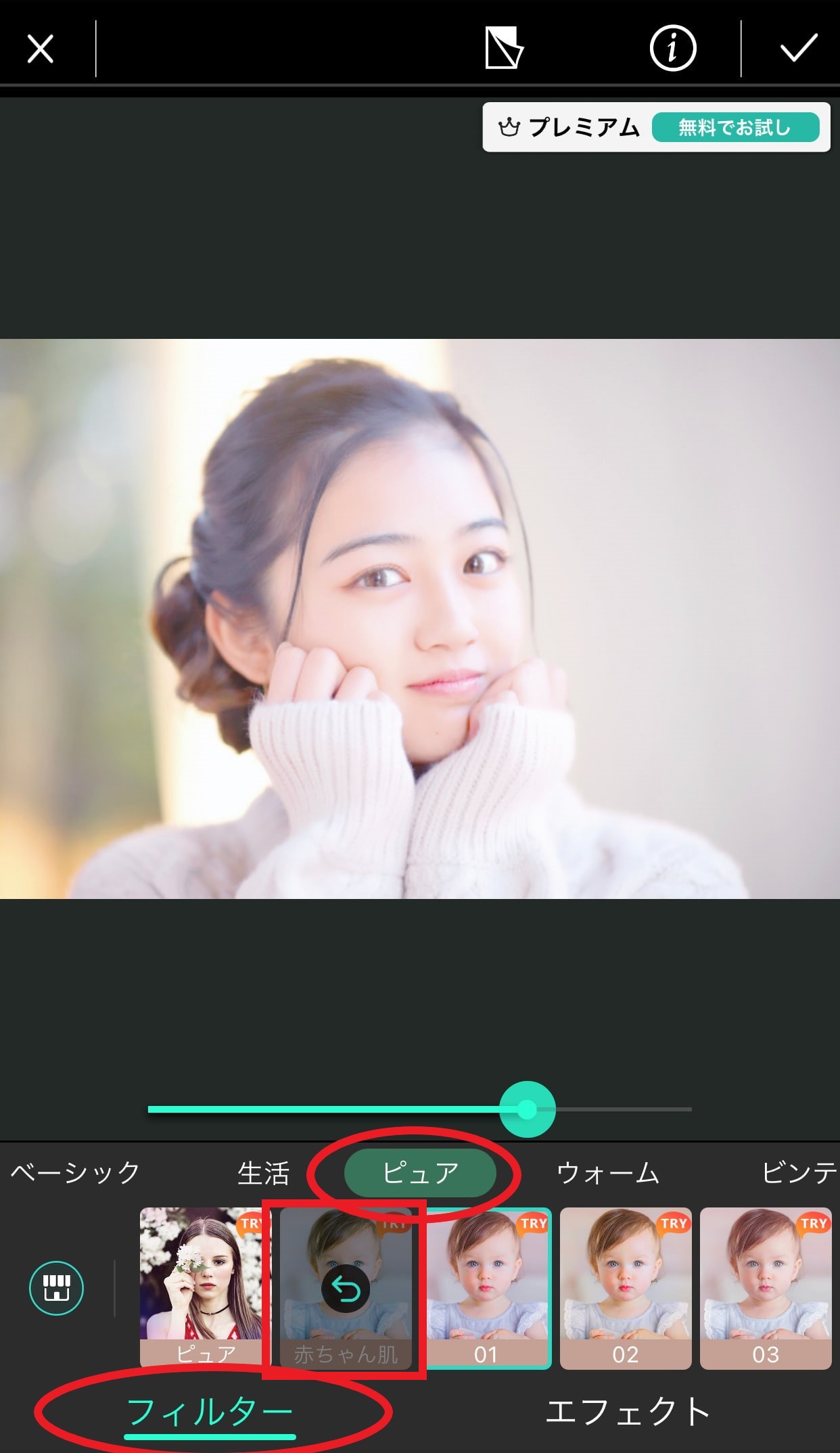
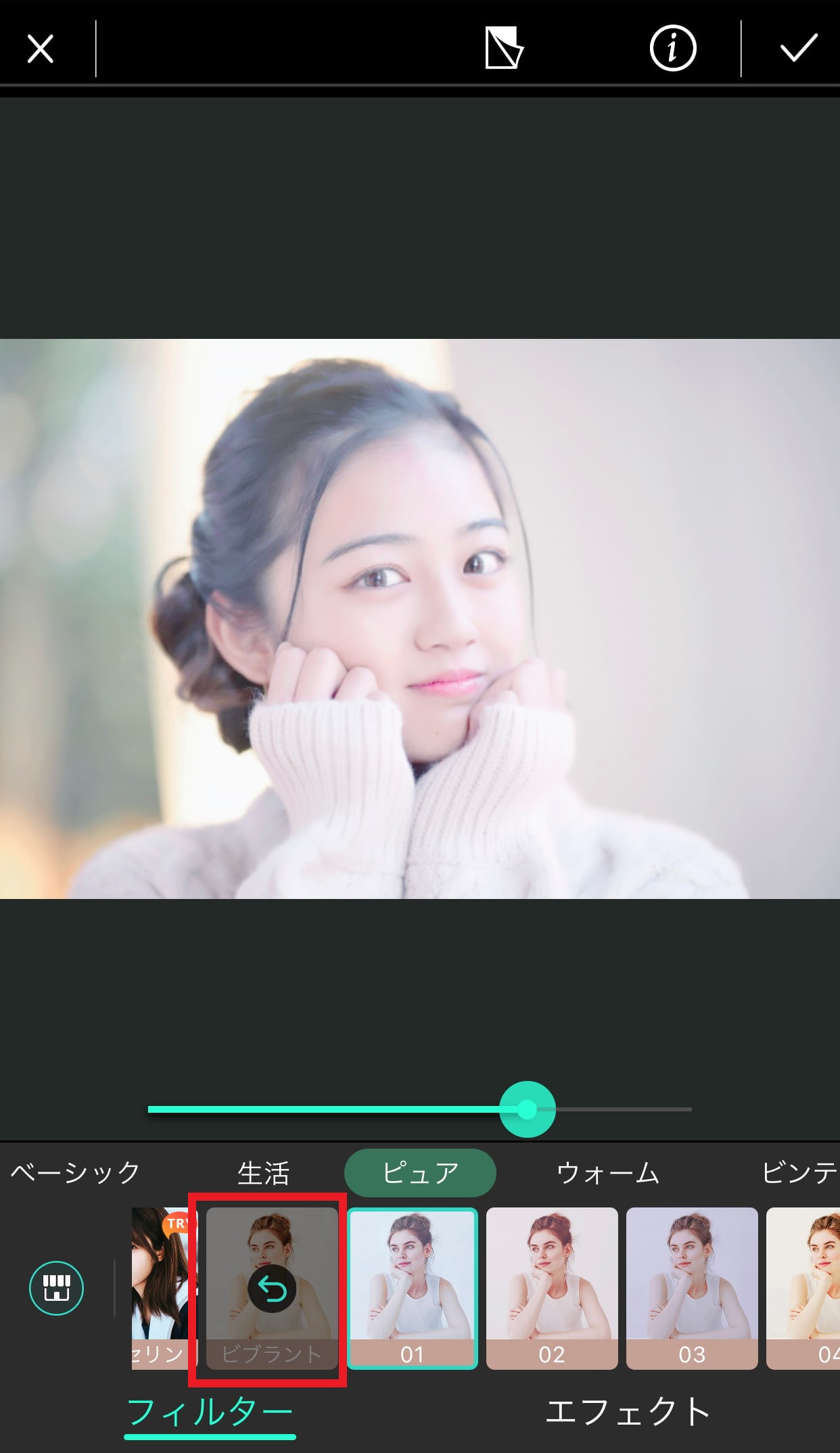
▲左「赤ちゃん加工01」右「ビブラント01」
こうやって比較してみると、加工後のおしゃれさが一目瞭然ですよね♪

インスタ白加工の加工アイデア集
食べ物にも景色にも建物にも人にもいろんなシーンで使える白加工。
実際に加工すると Before→After でどんな風に変わるのか少しみてみましょう。
白加工アイデア - 物撮り①
元々の色も優しげな色合いですが、白加工をすることでよりふんわり甘い仕上がりになりました♪


白加工アイデア - 物撮り②
鮮やかさをマイルドにして他の写真との馴染みをよくするときにも使えます!


白加工アイデア - ③
ネイルの色味を強調したい場合はそのままでも素敵ですが、ふんわりガーリーな世界観が好きな方は白加工で、おしゃれにしてみてもいいですね♪


白加工アイデア - 人物
全体が明るくなり、肌もふんわりした印象になるので、 SNS に載せるときにもいいかもしれません。


白加工アイデア - 食べ物
鮮やかな加工もそれぞれの食べ物の色味が際立って美味しそうですが、白加工も甘いふんわりガーリーな雰囲気で可愛く仕上がります。


撮る対象や自分が表現したい世界観によって色々加工方法を変えてみると、写真や SNS がもっと楽しくなりますよ。
甘いふんわりガーリーな世界観を醸し出せる今流行りの「白加工」例いろいろ、いかがでしたか?
まとめ
今回は、今メキメキと注目度が上がっている「白加工」とはどんなものか、また白加工をする際のおすすめアプリ5選をご紹介しました。
またおすすめアプリを使った白加工のためのおすすめ調整レシピもお伝えしましたが、いかがでしたでしょうか?
思っていたより簡単におしゃれな白加工ができることがお分かりいただけたかと思います。
SNS の投稿に統一感を持たせたり、今っぽくおしゃれな写真に変化させられたりと一目置かれる「白加工」。
気になる方はぜひ試してみてくださいね。
白加工のやり方で使ったモバイル版 PhotoDirector は無料の体験版もありますので、気になる方は下記リンクよりダウンロードして、白加工に挑戦してみて下さいね。
ふんわりおしゃれな一味違った写真に生まれ変わること間違いなしです♪




